DCP-J125
Perguntas frequentes e Solução de problemas |

DCP-J125
Data: 01/11/2011 ID: faq00000735_011
Uma ou mais de minhas cores não está sendo impressa (em branco). O que eu posso fazer?
Se uma ou mais cores de tinta estão falhando em seus documentos impressos (como faxes recebidos, cópias e/ou documentos impressos a partir do PC), os cartuchos de tinta podem não estar instalados corretamente ou os bicos na cabeça de impressão podem estar entupidos. Verificar se os cartuchos de tinta estão instalados corretamente e/ou limpar a cabeça de impressão pode resolver o problema.
- Imprima uma folha de verificação de qualidade de impressão.
- Pressione Menu.
- Pressione a tecla de seta para cima ou para baixo para escolher Ink ou Ink Management (Gestão de Tinta). Pressione OK.
- Pressione a tecla de seta para cima ou para baixo para escolher Test Print (Impressão Teste). Pressione OK.
- Pressione a tecla de seta para cima ou para baixo para escolher Print Quality (Qualidade de Impressão). Pressione OK.
- Pressione Color Start (Iniciar Colorido). O aparelho imprimirá a folha de verificação de qualidade de impressão.
- Pressione Menu.
- Examine de perto a folha de verificação de qualidade de impressão. Cada uma das quatro cores é representada por um padrão de quadrado inclinado composto de blocos individuais. As cores devem aparecer na ordem a seguir, da esquerda para a direita: Preto - Amarelo - Ciano - Magenta.
- Compare a qualidade de impressão da folha de verificação que você acaba de imprimir com os três exemplos listados abaixo:
(A) Um ou mais blocos completos de cores estão ausentes:
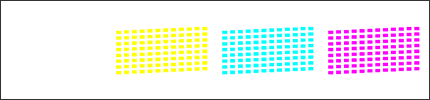
(B) A maioria das linhas curtas diagonais não possui um ou mais blocos de cores:
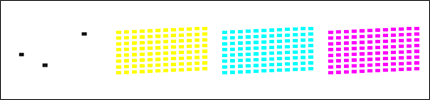
(C) Algumas partes das linhas curtas diagonais não possuem um ou mais blocos de cores:
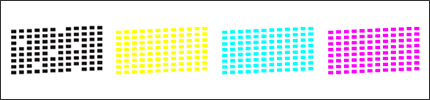
- O LCD pergunta se a qualidade de impressão está OK para o preto e para as três cores. Escolha Não.
- O LCD pergunta se você deseja iniciar a limpeza. Escolha Sim. O aparelho inicia a limpeza da cabeça de impressão.
- Quando o aparelho concluir a limpeza da cabeça de impressão, pressione Iniciar Colorido. Outra folha de verificação de qualidade de impressão será impressa.
- Repita o processo de limpeza e verificação de qualidade seguindo os passos de 4 a 6.
- Compare a segunda ou terceira folha de verificação de qualidade de impressão com a primeira que você imprimiu no passo 1.
- Se a qualidade de impressão da primeira folha de verificação coincidiu com os Exemplos (A) ou (B) e você não viu nenhuma melhoria na segunda ou terceira folha de verificação, entre em contato com o Atendimento ao Cliente da Brother.
- Se a qualidade de impressão da primeira folha de verificação coincidiu com os Exemplos (A) ou (B) e você viu alguma melhoria, mas não está perfeito na segunda ou terceira folha de verificação, repita o processo de limpeza e verificação de qualidade mais três vezes (total de cinco vezes). Caso não veja nenhuma melhoria adicional depois disso, entre em contato com o Atendimento ao Cliente da Brother.
- Se a qualidade de impressão da primeira folha de verificação coincidiu com o Exemplo (C) e você não viu nenhuma melhoria na segunda ou terceira folha de verificação, repita o processo de limpeza e verificação de qualidade mais três vezes (total de cinco vezes). Caso ainda não veja nenhuma melhoria, entre em contato com o Atendimento ao Cliente da Brother.
- Se a qualidade de impressão da primeira folha de verificação coincidiu com os Exemplos (A) ou (B) e você não viu nenhuma melhoria na segunda ou terceira folha de verificação, entre em contato com o Atendimento ao Cliente da Brother.
- Pressione Stop/Exit.
Não recomendamos desconectar/reconectar com frequência o aparelho e/ou deixar o mesmo desconectado por períodos extensos.
- Para manter alta qualidade de impressão, nosso produto é projetado para limpar automática e periodicamente a cabeça impressão. Quando o aparelho está desconectado, ele não concluirá as limpezas periódicas necessárias para garantir que a tinta não seque na cabeça de impressão e possa causar má qualidade de impressão.
- Aparelhos com um centro de mensagens ou visualização de fax possuem um backup de memória de 24 horas. Todos os outros aparelhos possuem um backup de memória de 1 hora. Se o aparelho for desconectado além da capacidade da memória, os dados do relógio são perdidos e faz com que a máquina reinicie. Quando o aparelho é conectado de volta à tomada, o relógio interno reinicia e a máquina irá automaticamente iniciar um processo de limpeza causando o consumo de tinta.
Recomendamos usar o botão Liga/Desliga ou Power Save para desligar o aparelho. Usar o botão Liga/Desliga ou Power Save concede energia mínima ao aparelho para garantir que as limpezas periódicas da cabeça de impressão aconteçam somente quando necessário e as informações necessárias permaneçam na memória.
- A limpeza da cabeça de impressão consome tinta. Limpar com muita frequência usa tinta desnecessariamente.
- NÃO toque na cabeça de impressão. Tocar na cabeça de impressão pode causar danos permanentes e pode invalidar a garantia da cabeça de impressão.
- A Brother recomenda enfaticamente que você não recarregue os cartuchos de tinta fornecidos com seu aparelho. Também recomendamos enfaticamente que você continue usando somente cartuchos de tinta de reposição originais da marca Brother. A utilização ou tentativa de utilização de tinta e/ou cartuchos incompatíveis no aparelho Brother pode causar danos no aparelho e/ou pode resultar em uma qualidade de impressão insatisfatória. Nossa garantia não se aplica a nenhum problema causado pela utilização de tinta e/ou cartuchos não autorizados de outras marcas. Para proteger o seu investimento e obter um ótimo desempenho do aparelho Brother, recomendamos enfaticamente o uso de Suprimentos Genuínos Brother.
> Clique aqui para obter mais informações sobre Suprimentos Genuínos Brother.
DCP-J125
Se você precisar de assistência adicional, entre em contato com o atendimento ao cliente da Brother:
Comentários sobre o conteúdo
Note que este formulário é utilizado apenas para comentários.